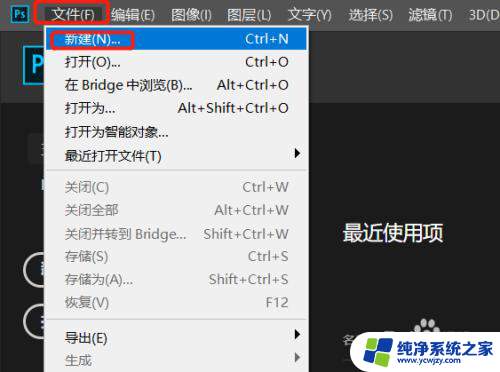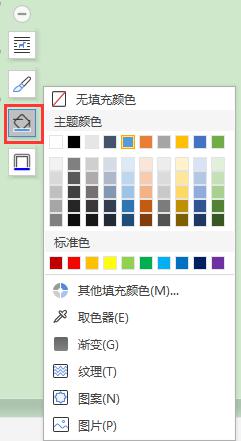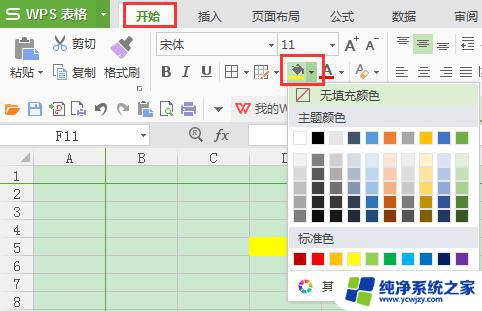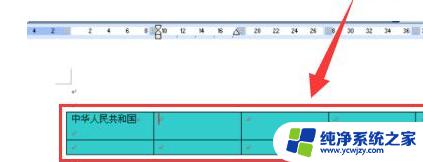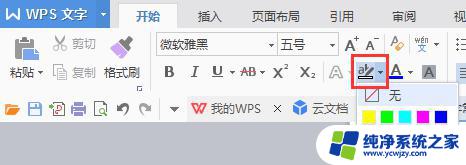ps怎么给矩形框填充颜色 PS矩形填充颜色的技巧
更新时间:2024-03-23 09:54:54作者:yang
在图像处理软件中,Photoshop(简称PS)是最受欢迎和广泛使用的工具之一,它提供了许多强大的功能,其中之一是为矩形框填充颜色。无论是设计师还是摄影师,都需要掌握这项技巧,以便能够有效地为他们的作品添加色彩和视觉效果。在本文中我们将介绍一些关于PS矩形填充颜色的技巧,帮助您快速而准确地实现所需的效果。无论您是初学者还是有一定经验的用户,这些技巧都将为您的创作带来新的可能性。让我们一起来探索吧!
具体方法:
1.第一步,我们先用矩形工具,画出一个矩形出来。
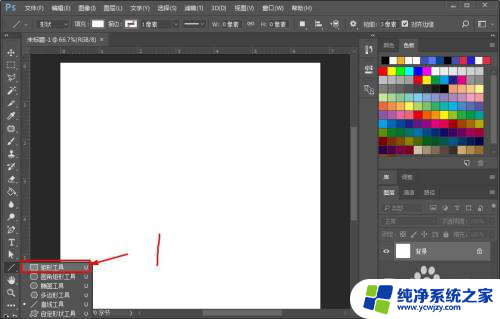
2.第二步,画出来的矩形。默认是白色颜色填充,我们可以更改。
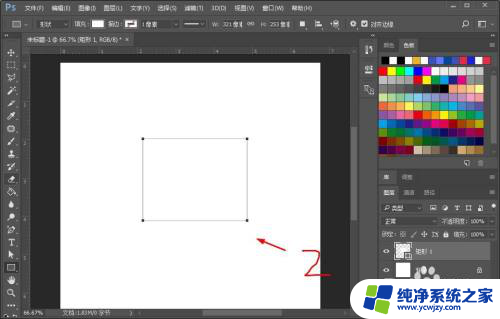
3.第三步,选择矩形。然后在上方的填充,鼠标单击打开填充颜色。
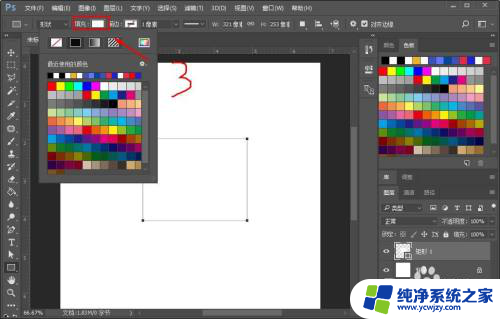
4.第四步,下边的颜色版块。有多个颜色可以选择,比如选择黑色。
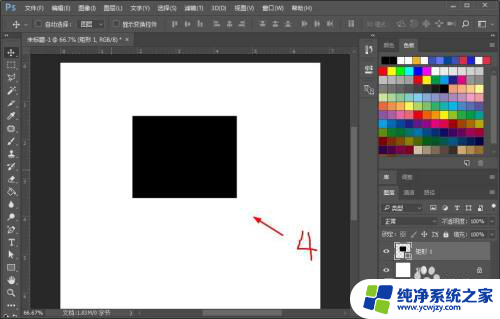
5.第五步,我们还可以给矩形填充渐变颜色,选择渐变填充。
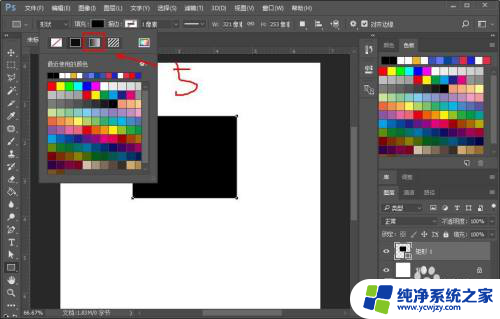
6.第六步,调整一下渐变颜色以及角度,填充渐变颜色就完成了。
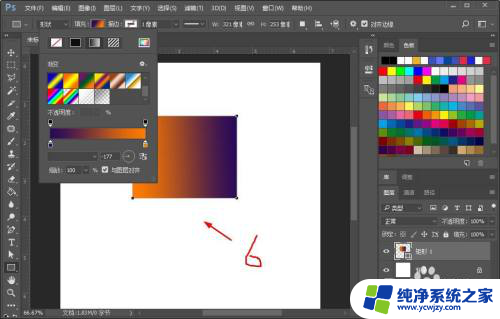
以上就是如何给矩形框填充颜色的全部内容,如果你也遇到了同样的情况,赶快参照我的方法来处理吧!希望对大家有所帮助。